Управление световой системой с помощью смартфона
Компоненты и расходные материалы
 |
| × | 1 | |||
 |
| × | 1 | |||
 |
| × | 1 | |||
 |
| × | 1 |
Об этом проекте
Идея проекта состоит в том, чтобы доказать, что вы можете управлять системой домашнего освещения, используя только свой смартфон, поэтому светодиоды в проекте в качестве примера представляют различные системы в нашем доме.
Все, что вам нужно для проекта:
1-1 лист
2- Ардуино Уно
3- светодиоды
4- Джамберс
затем подключите схему, как показано ниже
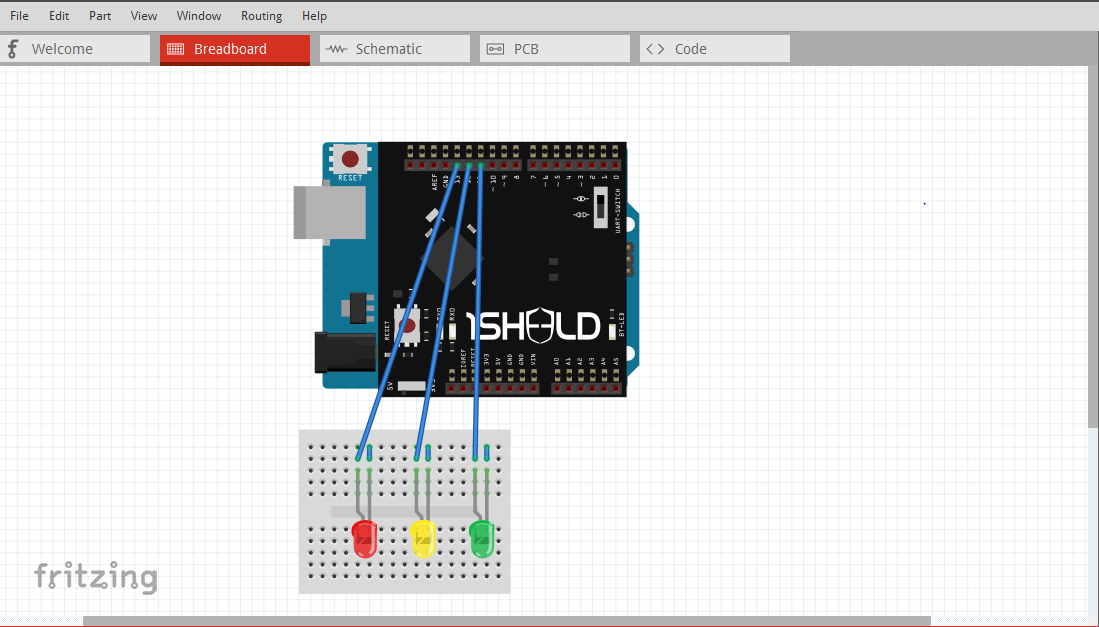
Сначала давайте узнаем больше о 1sheeld:
1Sheeld превращает ваш смартфон в 40 различных щитов Arduino. Таким образом, нам не нужно покупать щиты для Arduino, поскольку они есть в нашем смартфоне.
Как использовать 1sheeld?
1. Установите 1Sheeld поверх платы Arduino и напишите код, используя библиотеку 1Sheeld.
2. Подключите плату 1Sheeld к приложению 1Sheeld через Bluetooth.
3- Выберите щиты из списка, содержащего более 40 щитов.
для получения дополнительной информации о 1sheeld и о том, как использовать щиты, перейдите по этой ссылке
http://1sheeld.com/tutorials/getting-started/
Вернемся к нашему проекту ...
Откройте приложение 1sheeld и подключите приложение к 1sheeld, затем откройте экран «клавиатура».
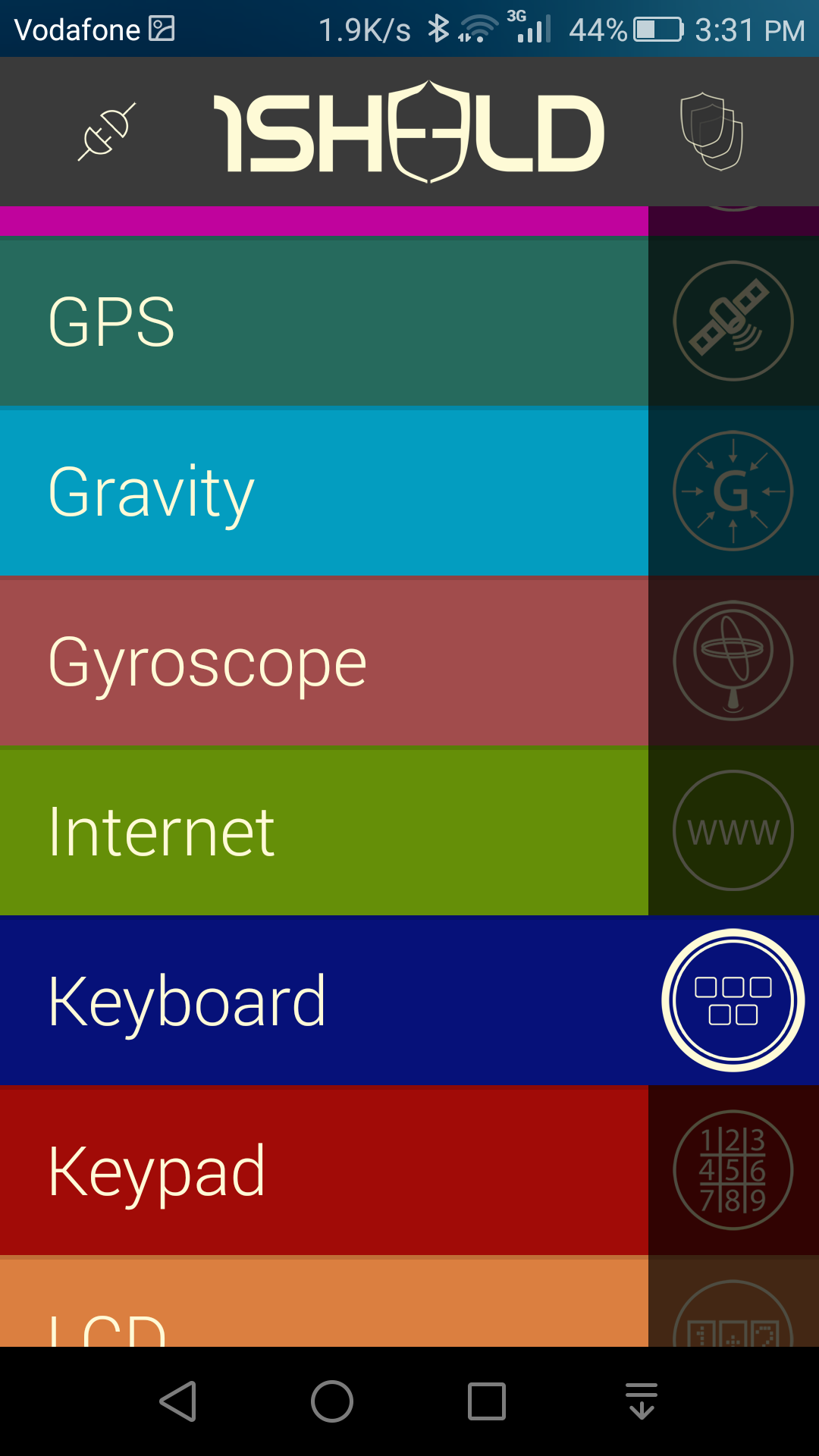
Нажмите "R". Загорится красный светодиод.

Нажмите "Y". Загорится желтый светодиод.

Нажмите "G". Загорится зеленый светодиод.

и, наконец, чтобы выключить все, нажмите "C"
Код
- control_light_sys
control_light_sys Arduino
#define CUSTOM_SETTINGS # define INCLUDE_KEYBOARD_SHIELD / * Включить библиотеку 1Sheeld. * / # include/ * светодиоды на контактах 11,12,13 * / int ledRed =13; // для красного LEDint ledYellow =12; // для желтого LEDint ledGreen =11; // для зеленого светодиодаvoid setup () {/ * Начать общение. * / OneSheeld.begin (); / * Устанавливаем светодиод как выход. * / pinMode (ledRed, ВЫХОД); pinMode (ledYellow, ВЫХОД); pinMode (ledGreen, ВЫХОД); / * Функция обратного вызова клавиатуры. * / AsciiKeyboard.setOnButtonChange (&keyboardFunction);} // конец void setupvoid loop () {} / * Функция, вызываемая при нажатии нового символа. * / void keyboardFunction (char data) {/ * Проверить входящий символ. * / if (data =='R') {/ * Включить светодиод. * / digitalWrite (ledRed, HIGH); } // конец if else if (data =='Y') {/ * Выключить светодиод. * / digitalWrite (ledYellow, HIGH); } // конец else if else if (data =='G') {digitalWrite (ledGreen, HIGH); } // конец else if else if (data =='c') {digitalWrite (ledRed, LOW); digitalWrite (ledYellow, НИЗКИЙ); digitalWrite (ledGreen, LOW); } // конец els if else {digitalWrite (ledRed, LOW); digitalWrite (ledYellow, НИЗКИЙ); digitalWrite (ledGreen, LOW); } // конец else} // конец функции клавиатуры
Схема
circuit.fzzПроизводственный процесс
- Система управления устройством на основе температуры с использованием LM35
- Включение Alexa Control для потолочного вентилятора
- Система посещаемости с использованием Arduino и RFID с Python
- Робототехническая система для обнаружения человека с использованием Arduino Uno
- Универсальный пульт дистанционного управления с использованием Arduino, 1Sheeld и Android
- Использование Интернета вещей для удаленного управления манипулятором
- Система автоматизации и безопасности умного дома с использованием 1Sheeld
- Простая и умная роботизированная рука с использованием Arduino
- Умный дверной замок с использованием страницы входа в WiFi от Arduino и ESP8266
- Защита вашей промышленной системы управления



